Mi a teendő, ha a WhatsApp Web nem működik

A WhatsApp web nem működik? Ne aggódj. Íme néhány hasznos tipp, amivel újra működésbe hozhatod a WhatsApp-ot.
A Windows Defender egy tűzfal- és vírusvédelmi szoftver, amely alapértelmezés szerint minden Windows 10-et futtató rendszerben telepítve van. A Windows Defender a rosszindulatú hirdetési kísérletek észlelésére és blokkolására készült; letöltések ismeretlen forrásból; átvizsgálja a letöltött fájlokat vírusok vagy rosszindulatú programok nyomai után, és megvédi a rendszert az esetlegesen nemkívánatos telepítésektől. A Windows Defender a Microsoft által kínált mindenféle vírusirtó szoftver helyettesítője. A Microsoft azonban soha nem helyezi el a Defender-t egyetlen vírusirtó szoftverrel szemben sem, és teljes mértékben kísérőprogramnak tekinti és forgalmazza, hogy további biztonsági réteget adjon a Windows-alapú számítógépekhez.
A közelmúltban azonban a Windows Defender tűzfalvédelmét több rendszerben is megkerülték néhány rosszindulatú kampány bizonyos Microsoft-alkalmazásokon. Bár a letöltésig ártalmatlan, a rosszindulatú program előugró ablaka egy eredeti Windows-értesítéshez hasonlított. Sok felhasználó áldozatává vált, és a Windows Defender mégsem képes észlelni az ilyen értesítéseket, mint a rosszindulatú programokat. Jobb, ha a Defender mellett egy harmadik féltől származó szoftver is van a rendszer védelmének biztosítására? Tudja, mit használhat az ilyen rosszindulatú programok ellen, és hogyan reagált a Windows erre az új incidensre.
Olvassa el még: A legjobb Windows-gyorsító eszköz 2020-ban
Windows „System Corrupt” rosszindulatú programok előugró ablaka
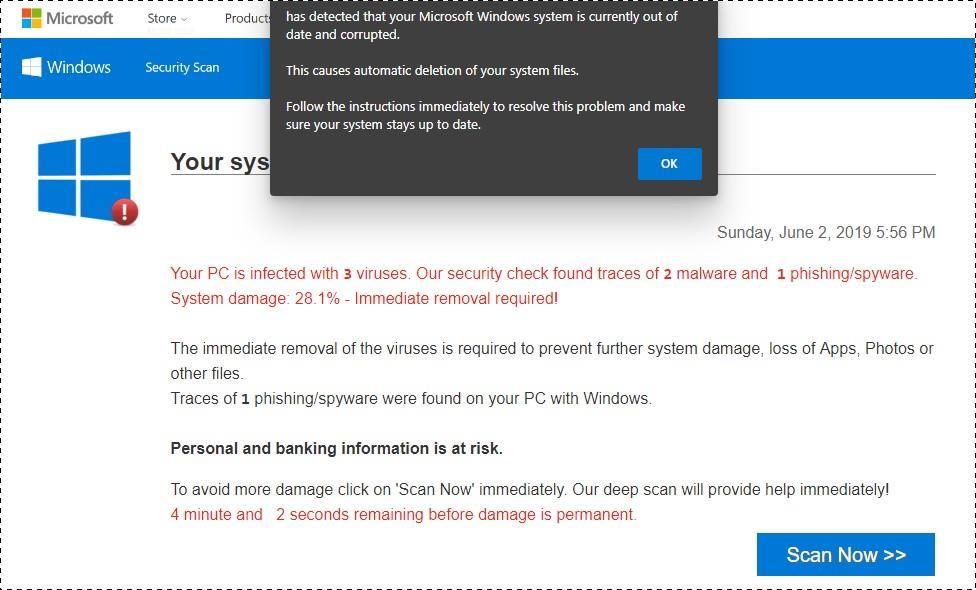
Kép forrása: softpeda
Először a Microsoft Corporation németországi központjában jelentették, ezt a kártevőt a rendszerbe fecskendezik, ha rákattintva követi a felugró értesítést. A felugró ablak a szokásos Windows-értesítésekre emlékeztet, szürkés háttéren fehér szövegek, hasonló betűtípussal írva.
Az értesítés figyelmezteti a felhasználót az esetleges sérülésekre vagy rendszerösszeomlásra, amely a felhasználói fájlok végleges törléséhez vezethet. Az értesítés ezután arra kéri a felhasználót, hogy kövesse az utasításokat, kezdve a jobb alsó sarokban található OK gombbal. Amint a felhasználó rákattint a gombra, rosszindulatú program kerül a rendszerbe.
Ez a hirdetés főként Microsoft alkalmazásokban, például Microsoft játékokon jelenik meg. Egyes ehhez hasonló hirdetések a felhasználókat csalárd linkre is vezethetik, amelyek segítségével letölthetnek bizonyos kiterjesztési fájlokat a rendszerben. A Microsoft azt állította, hogy a vírusproblémák megoldásához soha nincs szükség ilyen tevékenységre, és ez nagyobb kárt okozna a felhasználói adatokban és a magánéletben.
Olvassa el még: -
A Windows Defender bekapcsolása Windows rendszerben... Megbízható kémprogram- vagy vírusirtót keres Windows 10 rendszerhez? Ha igen, ne a beépített Windows Defendernek tűnjön...
A rosszindulatú programokra vonatkozó utasítások követésével kapcsolatos lehetséges veszélyek
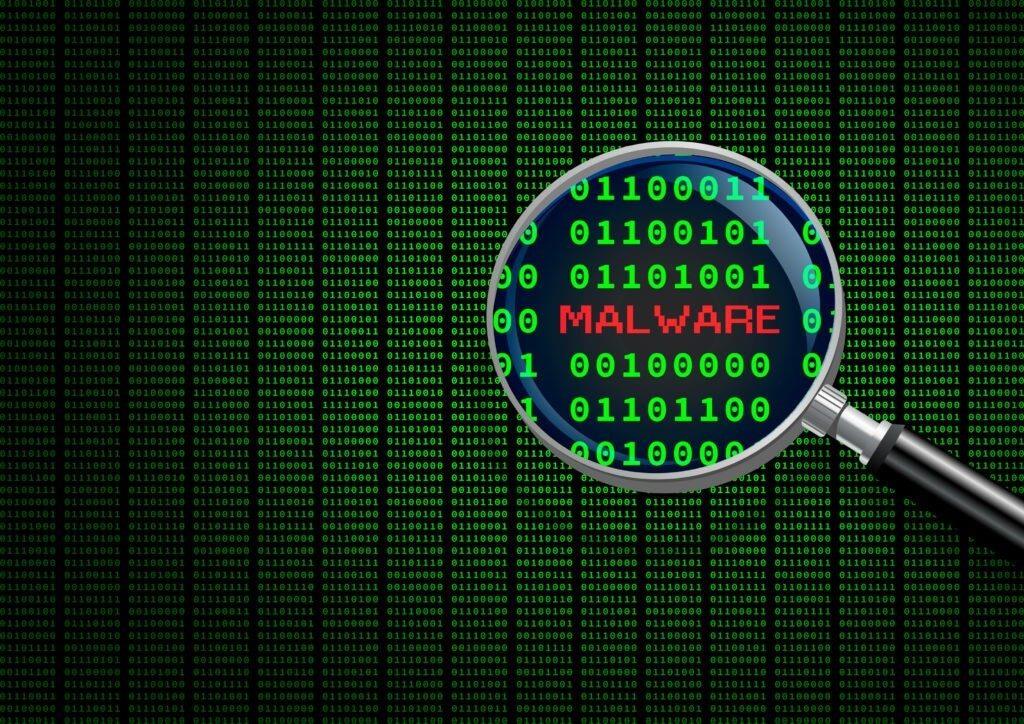
Kép forrása: LifeWire
Ebben a rosszindulatú programban a felhasználó biztonságban van, hacsak nem kattint az OK gombra. Fontos, hogy minden felhasználó, akit megzavar egy ilyen szalaghirdetés, azonnal zárja be az ablakot, és ne kövesse a banner utasításait. Abban az esetben, ha a szalaghirdetés nem áll le, az egész folyamatot leállíthatja a feladatkezelővel. A hirdetés nem blokkol semmilyen tevékenységet a számítógépen, amíg le nem tölti a rosszindulatú programot. Mivel azonban a szalaghirdetés hasonlít egy Windows-értesítéshez, sok ember szenvedett problémákat. A Microsoft jelentései szerint a szalaghirdetés egy kártevő fájl letöltéséhez vezet, amelyben kilenc különböző vírusfájl található. Ezek a fájlok eléggé alkalmasak arra, hogy szolgáltatásmegtagadást (DoS) kényszerítsenek a felhasználókra, így az ilyen bannerek ransomware-fenyegetést is jelentenek.
A hirdetésblokkolók nem hatékonyak az eset kezelésében
Mivel a Microsoft a „Csak zárja be az ablakot” bejelentésen kívül semmilyen megoldást nem jelentett be az operációs rendszerében erre a hibára, a felhasználók a reklámblokkolókat igyekeztek elkerülni, hogy ilyen szalaghirdetések megjelenjenek a rendszer képernyőjén. A reklámblokkolók azonban ebben a kérdésben nem tudnak segíteni. A Defender tűzfal minden feltörését azokon az alkalmazásokon kísérelték meg, amelyek a Microsoft hirdetési kampánya alá tartoznak. Ezért a szalaghirdetések a hirdetésekkel támogatott alkalmazásokban jelennek meg. A hirdetésblokkolók csak azokat a hirdetési szkripteket blokkolják, amelyek marketing célból integrálva vannak az alkalmazásba. De a kampány alatt minden alkalmazás alapértelmezés szerint támogatja a hirdetéseket, függetlenül attól, hogy mit tesznek a hirdetésblokkolók.
Olvassa el még: -
A Crapware-védelem engedélyezése a Windows Defenderben Ha már alig várja, hogy megtudja, hogyan védheti meg számítógépét a crapware-től, vagy hogyan erősítheti fel a Windows...
Megoldás: Használjon hatékony eszközt vagy szoftvert a potenciális rosszindulatú programok keresésére
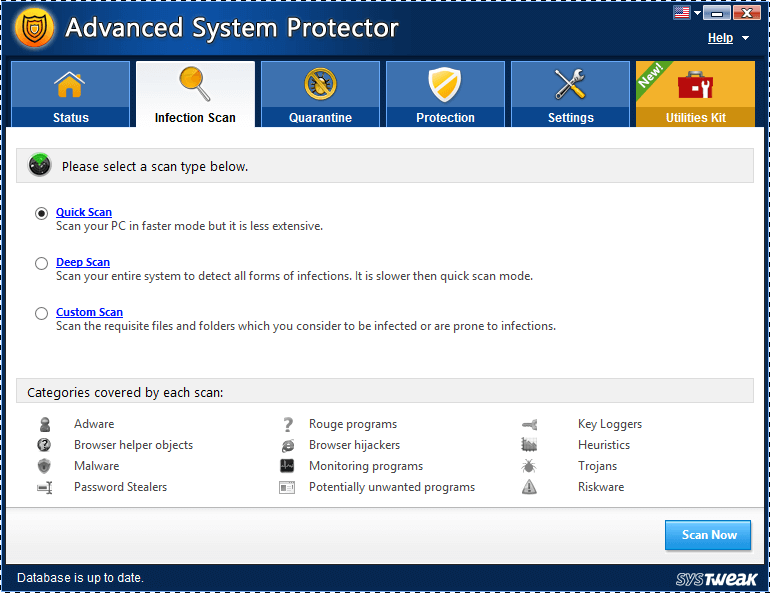
A Defender továbbra is sebezhető az ilyen transzparensekkel szemben, és vannak sokkal károsabbak is; veszélyeket, amelyeket az ilyen rosszindulatú kampányok okozhatnak. Ezért mindig jobb, ha harmadik féltől származó szoftvert használ az ilyen biztonsági követelmények kielégítésére, hogy megakadályozza számítógépét a rosszindulatú programokkal szemben.
Az Advanced System Protector egy nagyszerű szoftvereszköz, amely segít a felhasználóknak a rosszindulatú programok és a fertőzött reklámkampányok elkerülésében. Az Advanced System Protector biztonsági rétegként működik a rendszeren, amely segít észlelni és megtisztítani a rosszindulatú programok nyomait, észlelni és eltávolítani a nem kívánt reklámokat, valamint valós idejű védelmet nyújt a kémprogramok veszélyei ellen. Ezáltal az Advanced System Protector egy kombinált eszköz, amely kártevőirtó és vírusirtó funkciókat tartalmaz.
Az Advanced System Protector egyszerű lépésekkel védi Önt a potenciálisan fenyegető kártevőkkel szemben:
1. lépés: Futtasson le egy teljes rendszervizsgálatot a rejtett rosszindulatú programok, valamint a spyware nyomok és fájlok észlelésére.
2. lépés: Karanténba helyezzük a rosszindulatú programokat, és távolítsuk el őket a rendszerből
Az Advanced System Protector algoritmusai önmagukban hajtják végre ezeket az eljárásokat anélkül, hogy bármivel is megzavarnák. Az egyszerű és gyors használat mellett az Advanced System Protector a tisztítási folyamat teljes vezérlését is kínálja a következő funkciókon keresztül:
Mappák és fájlok kizárása a szkennelésből:
Előfordulhat, hogy a számítógépén vannak olyan fájlok, amelyek bizalmasak, és ezeket nem kívánja beletenni semmilyen szoftvereszköz-ellenőrzésbe. Az Advanced System Protector lehetővé teszi a fájlok kizárását a vizsgálatból.
Szkennelés ütemezése
A felhasználó rendszeresen ellenőrizheti rendszerét rosszindulatú programok és kémprogramok szempontjából az Advanced System Protector alkalmazáson keresztüli ellenőrzések ütemezésével.
Válassza a Szkennelés típusa lehetőséget
A felhasználók választhatnak a Deep Scan és a Quick Scan között. A Deep Scan mindig ajánlott ilyen esetekben a rosszindulatú programok megfelelő észlelése érdekében. Ezeken kívül a felhasználó testreszabhatja a vizsgálatot, amely bizonyos mappákra és fájlokra korlátozódik.
A Windows Defender mindig nem elégséges ahhoz, hogy megvédje rendszereit mindenféle vírustól és rosszindulatú programtól. Még egy külön eszköz használatát is javasolja a kártevők elleni védelemhez. Az Advanced System Protector rendszerre telepítésével rendszeresen ellenőrizheti számítógépét az ilyen jellegű lehetséges veszélyek tekintetében. A lehetséges rosszindulatú programok és kémprogramok felderítésével végzett kereséssel megvédheti rendszerét egy esetleges DoS támadástól és a rosszindulatú hirdetési kísérletek által okozott állandó rendszerösszeomlástól.
A WhatsApp web nem működik? Ne aggódj. Íme néhány hasznos tipp, amivel újra működésbe hozhatod a WhatsApp-ot.
A Google Meet kiváló alternatíva más videokonferencia alkalmazásokhoz, mint például a Zoom. Bár nem rendelkezik ugyanazokkal a funkciókkal, mégis használhat más nagyszerű lehetőségeket, például korlátlan értekezleteket és videó- és audio-előnézeti képernyőt. Tanulja meg, hogyan indíthat Google Meet ülést közvetlenül a Gmail oldaláról, a következő lépésekkel.
Ez a gyakorlati útmutató megmutatja, hogyan találhatja meg a DirectX verzióját, amely a Microsoft Windows 11 számítógépén fut.
A Spotify különféle gyakori hibákra utal, például zene vagy podcast lejátszásának hiányára. Ez az útmutató megmutatja, hogyan lehet ezeket orvosolni.
Ha a sötét módot konfigurálod Androidon, egy olyan téma jön létre, amely kíméli a szemed. Ha sötét környezetben kell nézned a telefonodat, valószínűleg el kell fordítanod a szemedet, mert a világos mód bántja a szemedet. Használj sötét módot az Opera böngészőben Androidra, és nézd meg, hogyan tudod konfigurálni a sötét módot.
Rendelkezik internetkapcsolattal a telefonján, de a Google alkalmazás offline problémával küzd? Olvassa el ezt az útmutatót, hogy megtalálja a bevált javításokat!
Az Edge megkönnyíti a biztonságos böngészést. Íme, hogyan változtathatja meg a biztonsági beállításokat a Microsoft Edge-ben.
Számos nagyszerű alkalmazás található a Google Playen, amelyekért érdemes lehet előfizetni. Idővel azonban a lista bővül, így kezelni kell a Google Play előfizetéseinket.
A videofolytonossági problémák megoldásához a Windows 11-en frissítse a grafikus illesztőprogramot a legújabb verzióra, és tiltsa le a hardveres gyorsítást.
Ha meg szeretné állítani a csoportbejegyzések megjelenését a Facebookon, menjen a csoport oldalára, és kattintson a További opciók-ra. Ezután válassza az Csoport leiratkozása lehetőséget.








